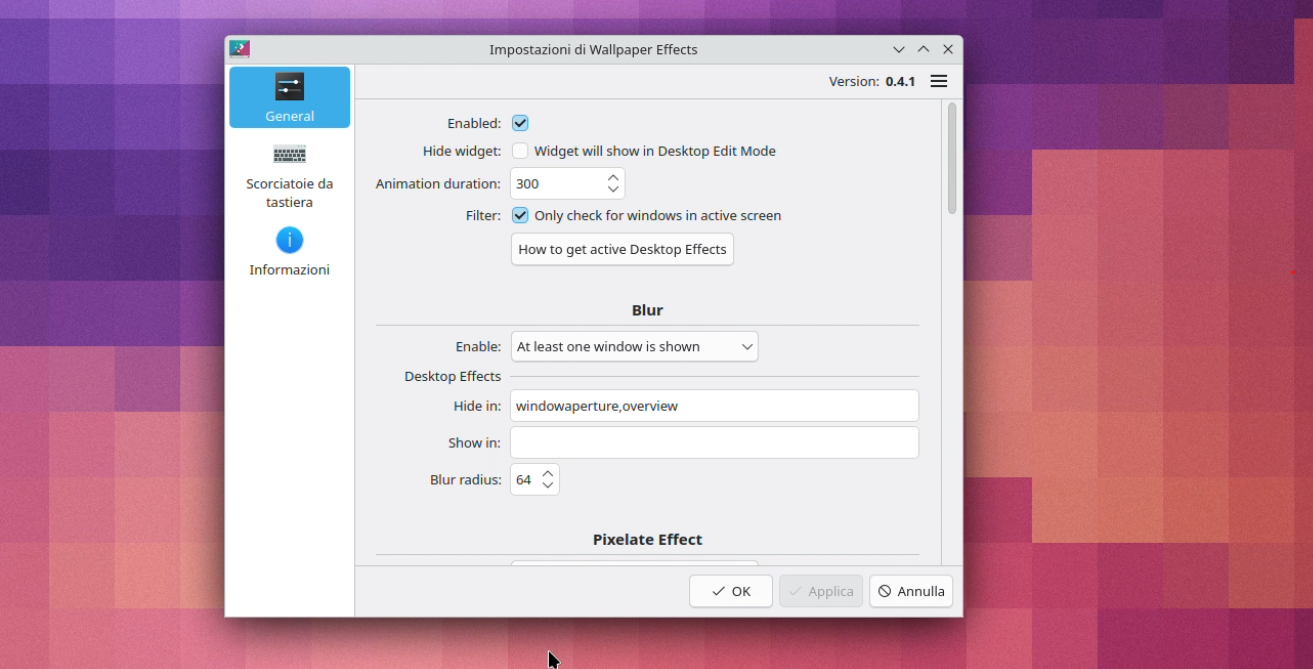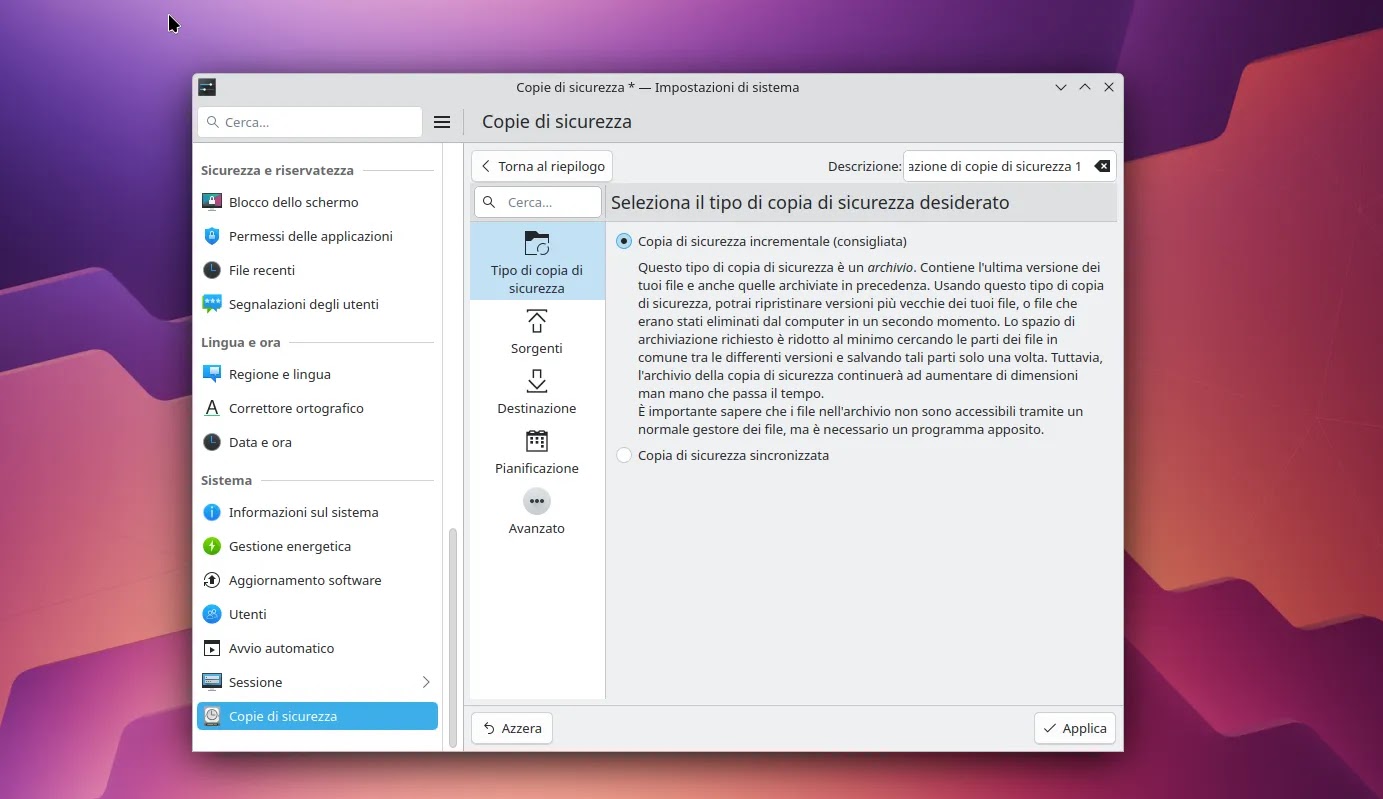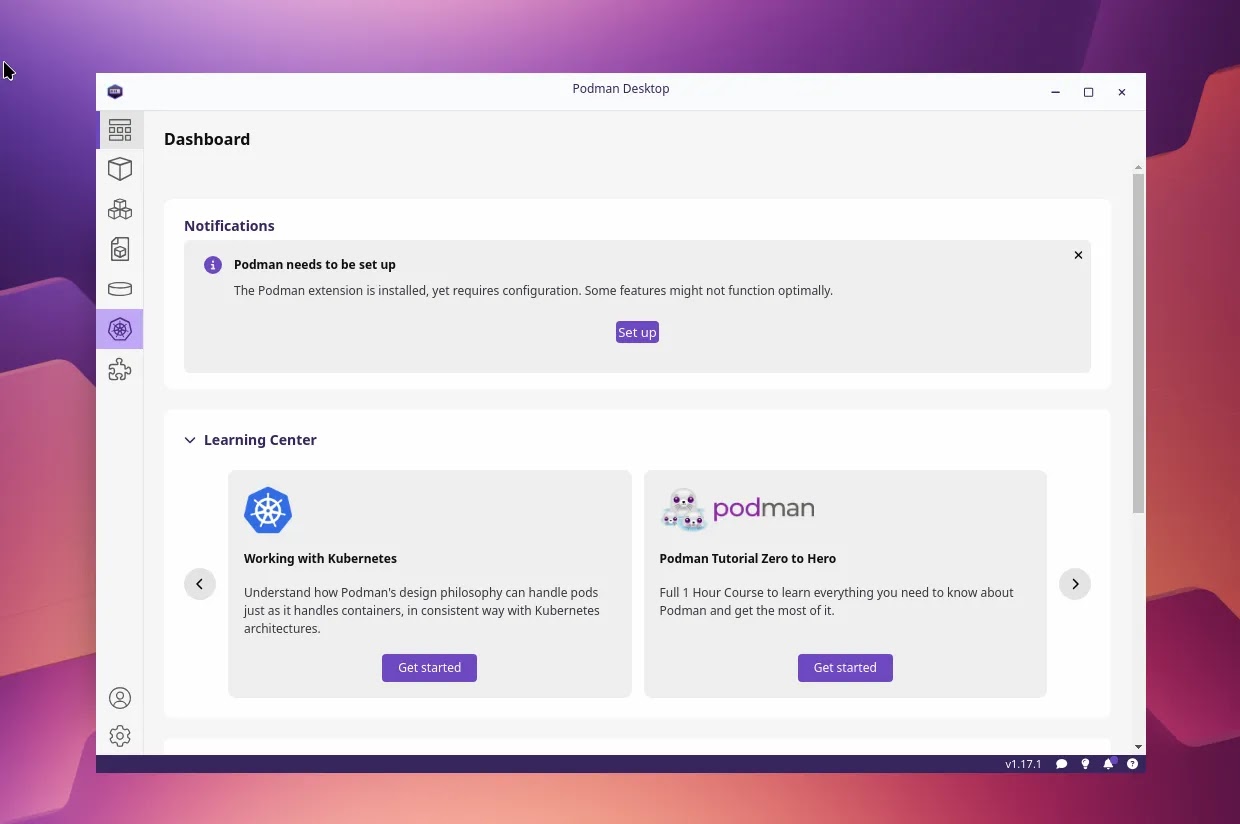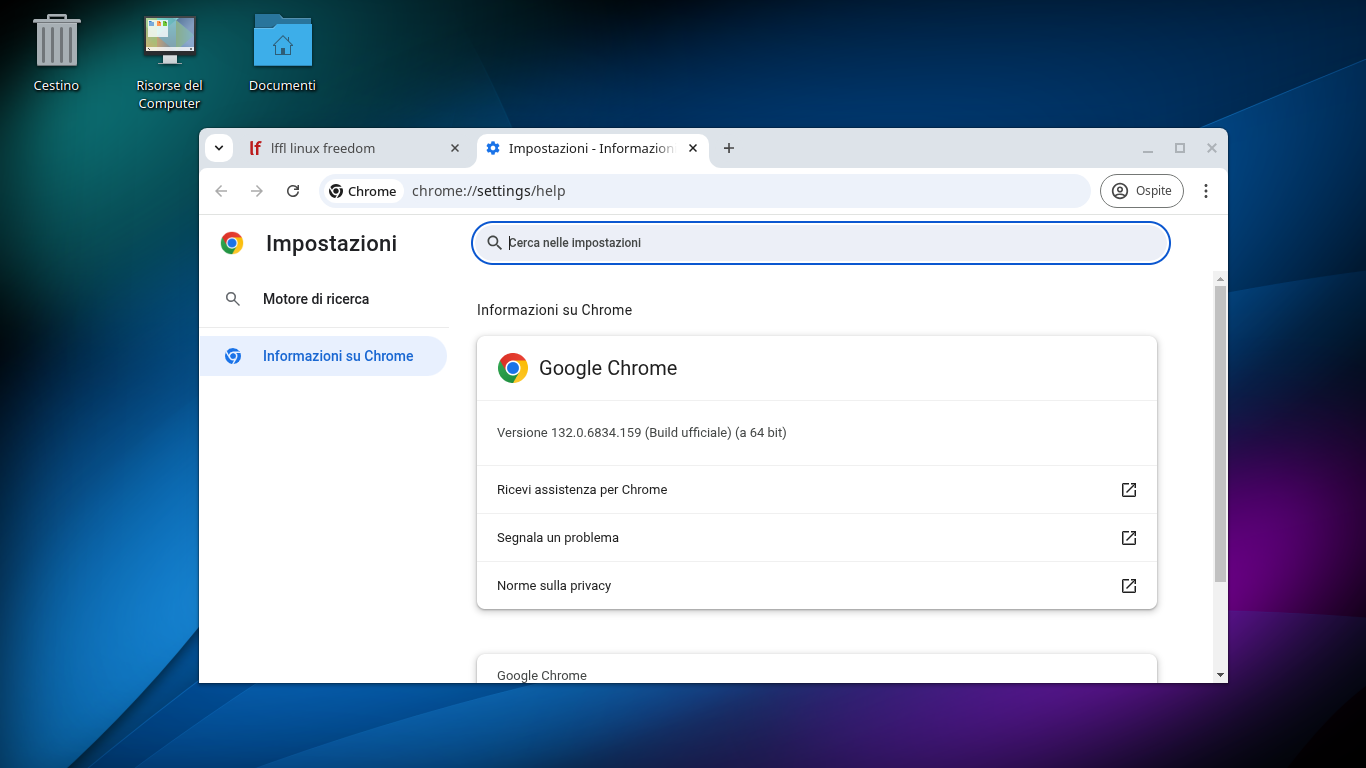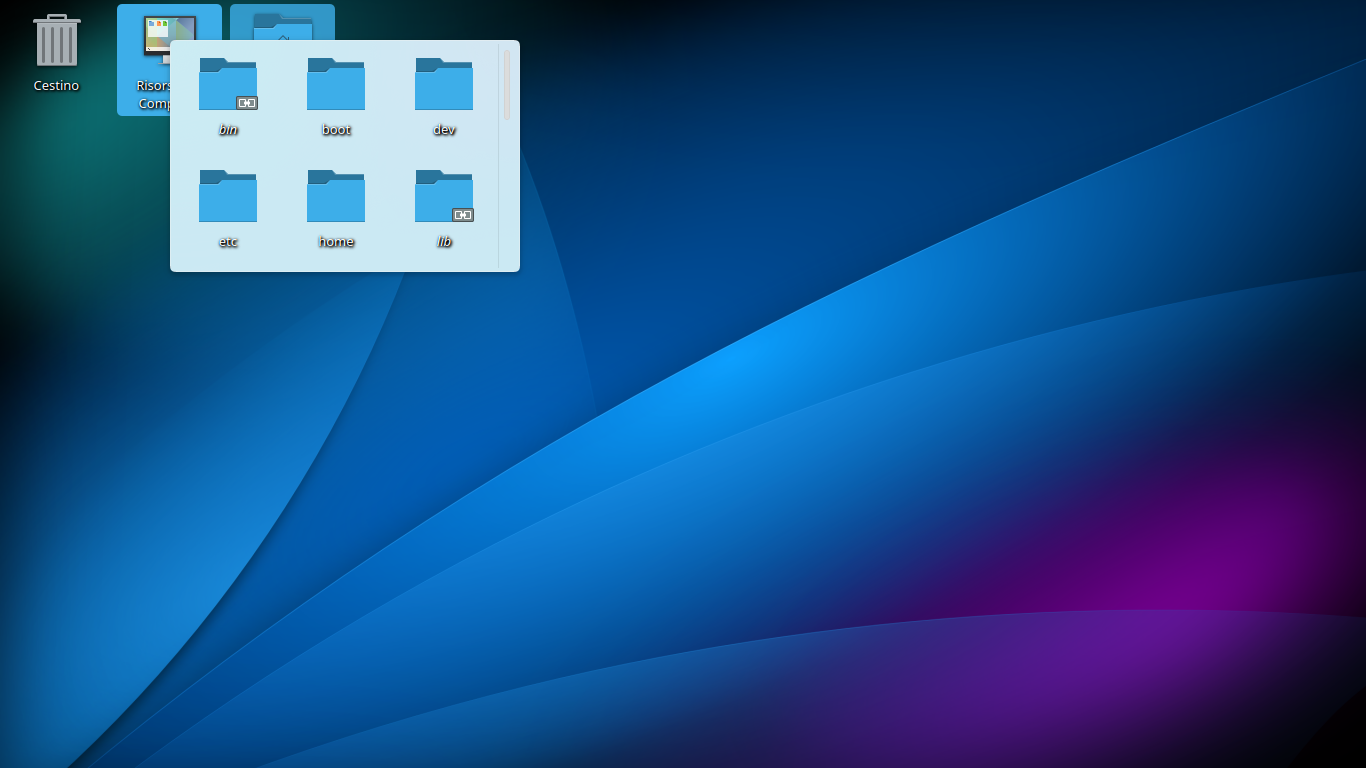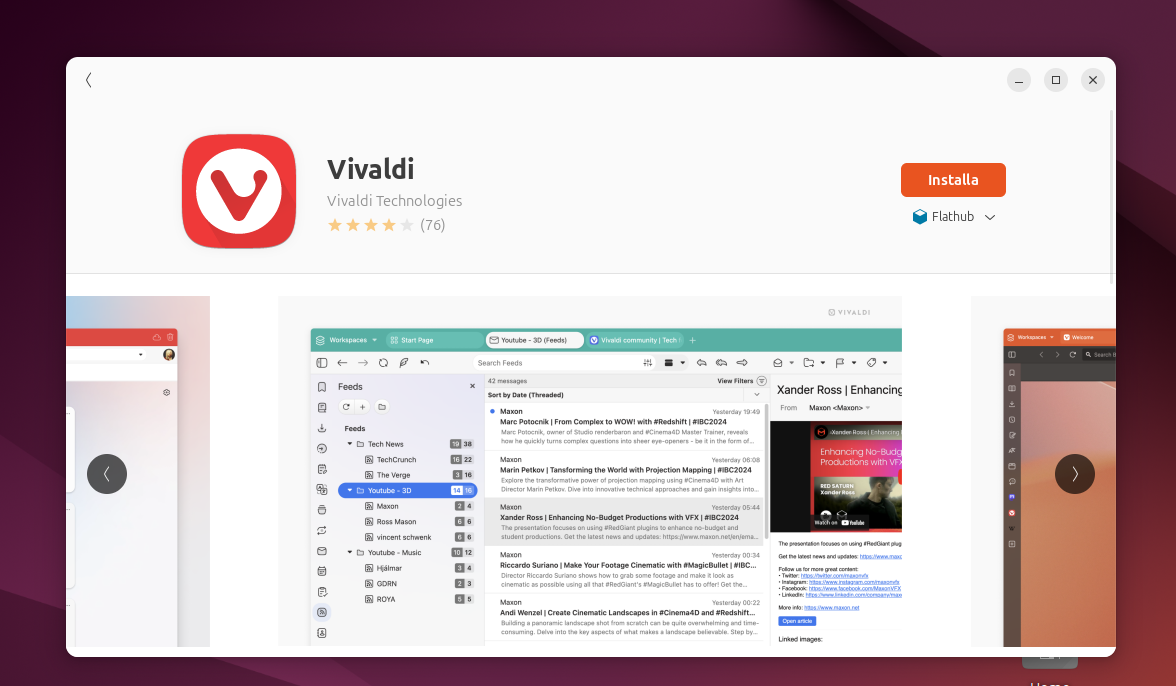Come Trasmettere Video su Smart TV Utilizzando UPnP e DLNA
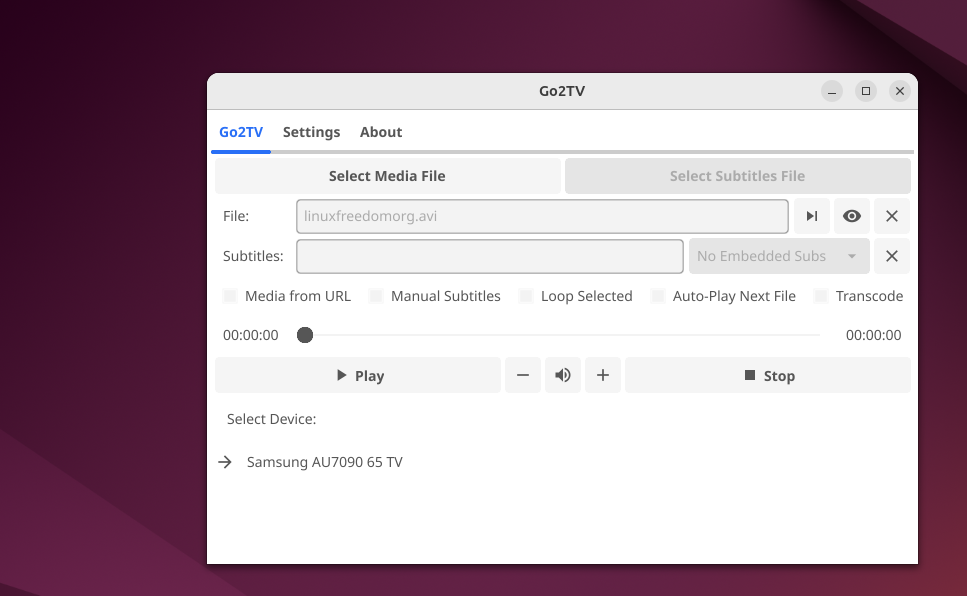
Le Smart TV di ultima generazione offrono una vasta gamma di funzionalità, andando ben oltre l’accesso ai contenuti web su piattaforme come Netflix, Amazon Prime e YouTube. Tra queste, spicca la possibilità di accedere ai file multimediali personali, come foto, video e documenti, presenti nella rete locale tramite il protocollo UPnP/DLNA. Ad esempio, è possibile collegare una pendrive o un hard disk al router (a patto che supporti la funzione di media server UPnP/DLNA) e accedere ai file da qualsiasi dispositivo compatibile, come Smart TV, PC o smartphone. Inoltre, è possibile trasmettere file multimediali ai dispositivi UPnP/DLNA o alle Smart TV direttamente dal PC, senza bisogno di cavi, grazie a strumenti dedicati come Go2TV.
Go2TV è un software open source intuitivo che, attraverso una semplice interfaccia grafica, permette di inviare video presenti sul PC o online a Smart TV e dispositivi compatibili con UPnP/DLNA in pochi click. Tra le sue funzionalità, Go2TV consente di aggiungere sottotitoli ai video, attivare la modalità loop per una riproduzione continua e convertire automaticamente i file nel formato supportato dal dispositivo, grazie all’integrazione con FFMpeg.
Questo software è multipiattaforma e disponibile per Linux, Microsoft Windows e macOS, includendo anche il supporto per architetture ARM e dispositivi come Raspberry Pi.
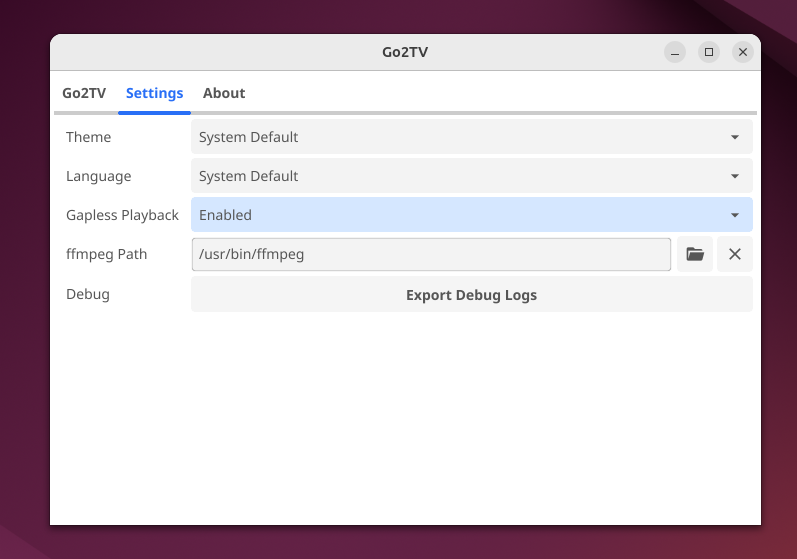
Go2TV è un’applicazione che non necessita di alcuna installazione e viene fornita sia in formato Flatpak (anche se durante i miei test ho riscontrato problemi nell’avvio) sia come file binario, facilmente eseguibile su qualsiasi distribuzione Linux.
Per gli utenti di Ubuntu e delle sue derivate, è necessario installare FFmpeg prima di procedere. Per farlo, basta digitare il seguente comando nel terminale:
sudo apt install ffmpegBasta scaricare il file per Linux dalla homepage di Go2TV, estrarlo e avviare il software facendo clic su “go2tv”.